Задачи статистики в пакете SPSS
4.2. Настройки редактора данных
Меню View (Вид) редактора данных содержит множество опций, с помощью которых можно произвести индивидуальную настройку редактора данных. В частности, можно:- Показать или скрыть строку состояния. Команда: Status bar (Строка состояния)
- Увеличить значки на панели символов и включить или отключить отображение кратких сведений. Команда: Toolbars... (Панели символов)
- Выбрать другой тип, начертание и размер шрифта. Команда: Fonts... (Шрифты)
- Включить или отключить отображение линий сетки. Команда: Grid lines (Линии сетки)
- Отображать метки значений вместо фактических значений переменных. Команда: Value labels (Метки значений)
- В первую очередь командами меню Window 1 Wahl.sav — SPSS Data Editor перейдите в редактор данных, если окно вывода еще активно.
- Выберите в меню команды: View Value labels
-
Щелчком мыши выделите, например, ячейку переменной partei. Появится кнопка

- Щелкните на этой кнопке. Отобразится список меток значений переменной party (см. рис. 4.8).
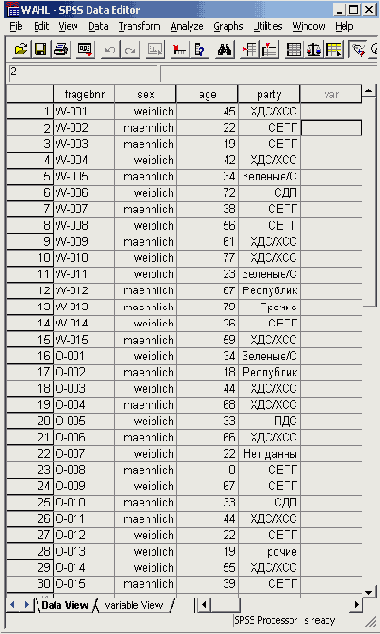
Рис. 4.7: Редактор данных с метками значений
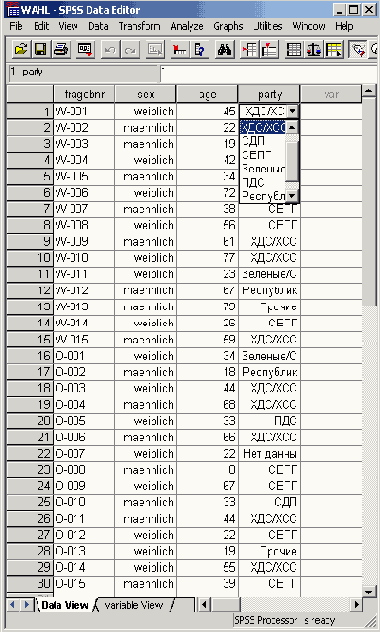
Рис. 4.8: Список меток значений в редакторе данных
- Выберите из списка метку, которую хотите ввести. После щелчка выделенная метка значения будет перенесена в ячейку. Это позволяет относительно быстро исправлять ошибки в содержимом ячеек данных.